- Cuando cambia el hardware de su PC, corre el riesgo de perder el acceso a su copia activada de Windows.
- Sin embargo, este no es siempre el caso y existe una solución alternativa para restaurar su clave de activación con el nuevo hardware.
El error 0xc004f211 es un problema común con la activación de Windows 10. Significa que los servidores de Microsoft han detectado un error con tu instalación de Windows 10.
La mayoría de los usuarios que encuentran este error informan que apareció después de un cambio significativo de hardware. Puede reactivar Windows fácilmente después de un cambio de hardware, pero si recibe un error, este artículo es para usted.
¿Por qué recibo el error de activación de Windows 10 0xc004f211?
El error 0xc004f211 es un problema común al que se enfrentan muchos usuarios al intentar activar Windows 10. Este error puede desencadenarse por varios motivos:
- Estás usando una copia pirateada de Windows – Si Microsoft detecta que su copia de Windows no es original, entonces no hay forma de solucionar este problema más que comprar una licencia oficial.
- No se han cumplido los requisitos del sistema – Si ha actualizado recientemente de una versión anterior de Windows a Windows 10, existe la posibilidad de que algunos de sus controladores de hardware antiguos no sean compatibles con la nueva versión.
- La clave de producto ha llegado a su límite – Es posible que la clave de producto se haya utilizado en el máximo de dispositivos permitidos.
- Clave de producto no válida – Asegúrese de estar usando la clave de producto correcta para Windows 10. Es posible que su clave de producto no funcione porque la está ingresando incorrectamente.
- Generador de claves de terceros – Si ha instalado un generador de claves de terceros en su PC con Windows y desea activar su Windows 10 con una clave de producto original, es posible que reciba este error.
- Virus/malware – Es posible que su PC esté infectada con malware que interfiere con el proceso de activación. Asegúrese de tener un programa antivirus completo.
¿Cómo puedo solucionar el error de activación de Windows 10 0xc004f211?
En primer lugar, asegúrese de marcar lo siguiente:
- Verifique que su clave de producto sea de una fuente confiable.
- Asegúrese de que está activando desde una cuenta de Microsoft.
- Compruebe y asegúrese de que el hardware sea compatible con el sistema operativo. Puede encontrarse con un error de procesador no compatible si su CPU no cumple con los requisitos.
1. Ejecute el solucionador de problemas de activación de Windows
- Haga clic en el Menu de inicio y seleccione Ajustes.
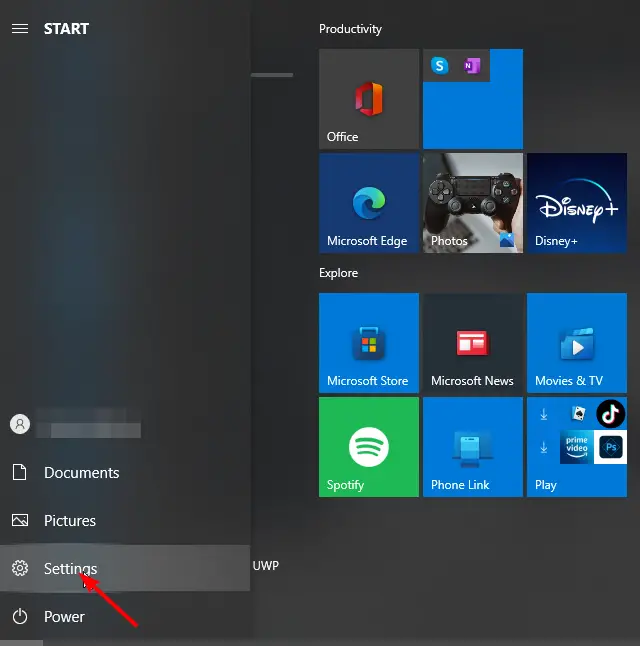
- Seleccione Actualización y seguridad.
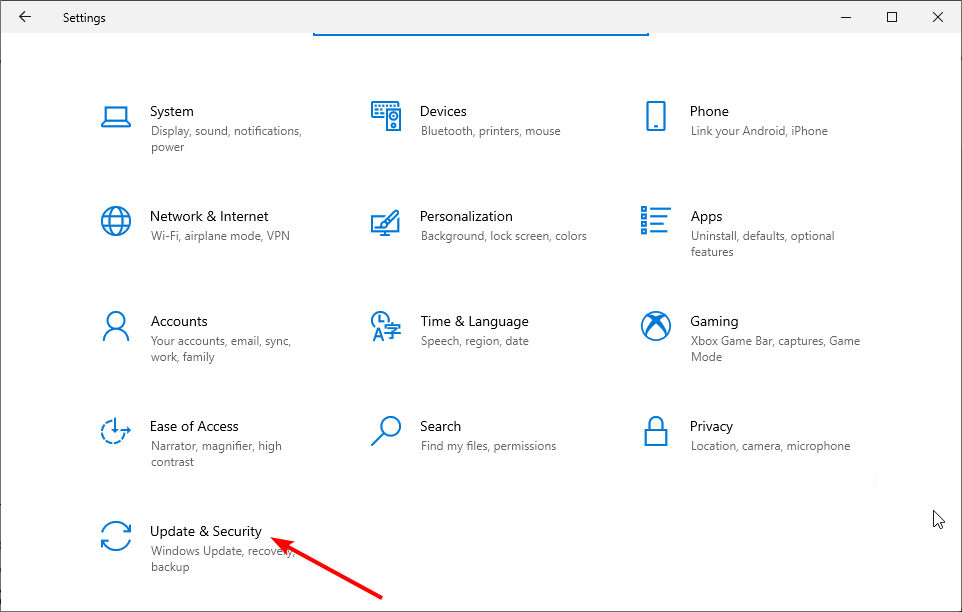
- Haga clic en Activación y haga clic en Solucionar problemas.
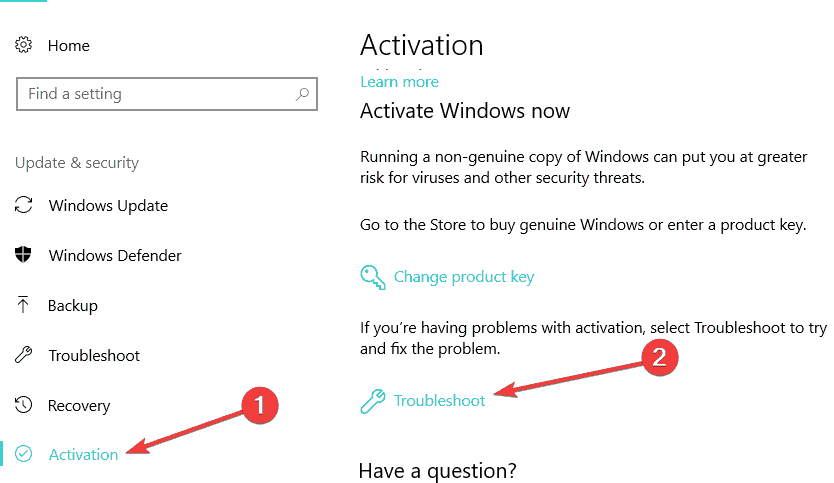
- Haga clic en Cambié el hardware en este dispositivo recientementeluego seleccione Próximo.
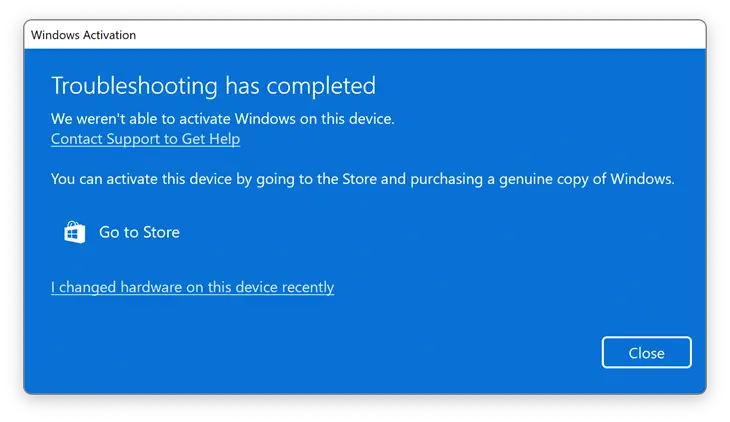
- Escriba e ingrese las credenciales asociadas con su cuenta de Microsoft.
- marca el Este es el dispositivo que estoy usando bien ahora marque la casilla y haga clic Activar.
Tenga en cuenta que esto solo funcionará si su licencia digital está vinculada a la cuenta de Microsoft que está utilizando.
2. Realice una instalación limpia
Si lo anterior no funciona, es posible que deba realizar una instalación limpia de Windows 10. Siempre que tenga una copia comercial de Windows 10 en DVD o unidad flash USB, puede realizar una instalación limpia del sistema operativo sin tener que preocuparse por el mensaje de error de activación.
Esto significa que deberá eliminar todo de su computadora, incluidos todos sus archivos, configuraciones, programas y aplicaciones. Como tal, debe hacer una copia de seguridad de todos sus datos de antemano.
Si nada parece funcionar para ti, entonces deberías póngase en contacto con el servicio de atención al cliente de Microsoft e infórmeles sobre este problema para que puedan ayudarlo a resolverlo rápidamente brindándole soluciones adecuadas.
Con suerte, ha podido resolver el error de activación de Windows 10 0xc004f211 con una de nuestras soluciones. También puede encontrar otros errores de activación relacionados, como el error de activación de Windows 10 0x80041023, pero hemos cubierto las soluciones en nuestra guía detallada.
Infórmenos de cualquier otro error de activación que pueda haber encontrado y que le gustaría que cubramos en la sección de comentarios a continuación.
¿Sigues teniendo problemas? Solucionarlos con esta herramienta:
PATROCINADO
Si los consejos anteriores no han resuelto su problema, su PC puede experimentar problemas más profundos de Windows. Recomendamos descargar esta herramienta de reparación de PC (calificada como Excelente en TrustPilot.com) para abordarlos fácilmente. Después de la instalación, simplemente haga clic en el Iniciar escaneo botón y luego presione Repara todo.

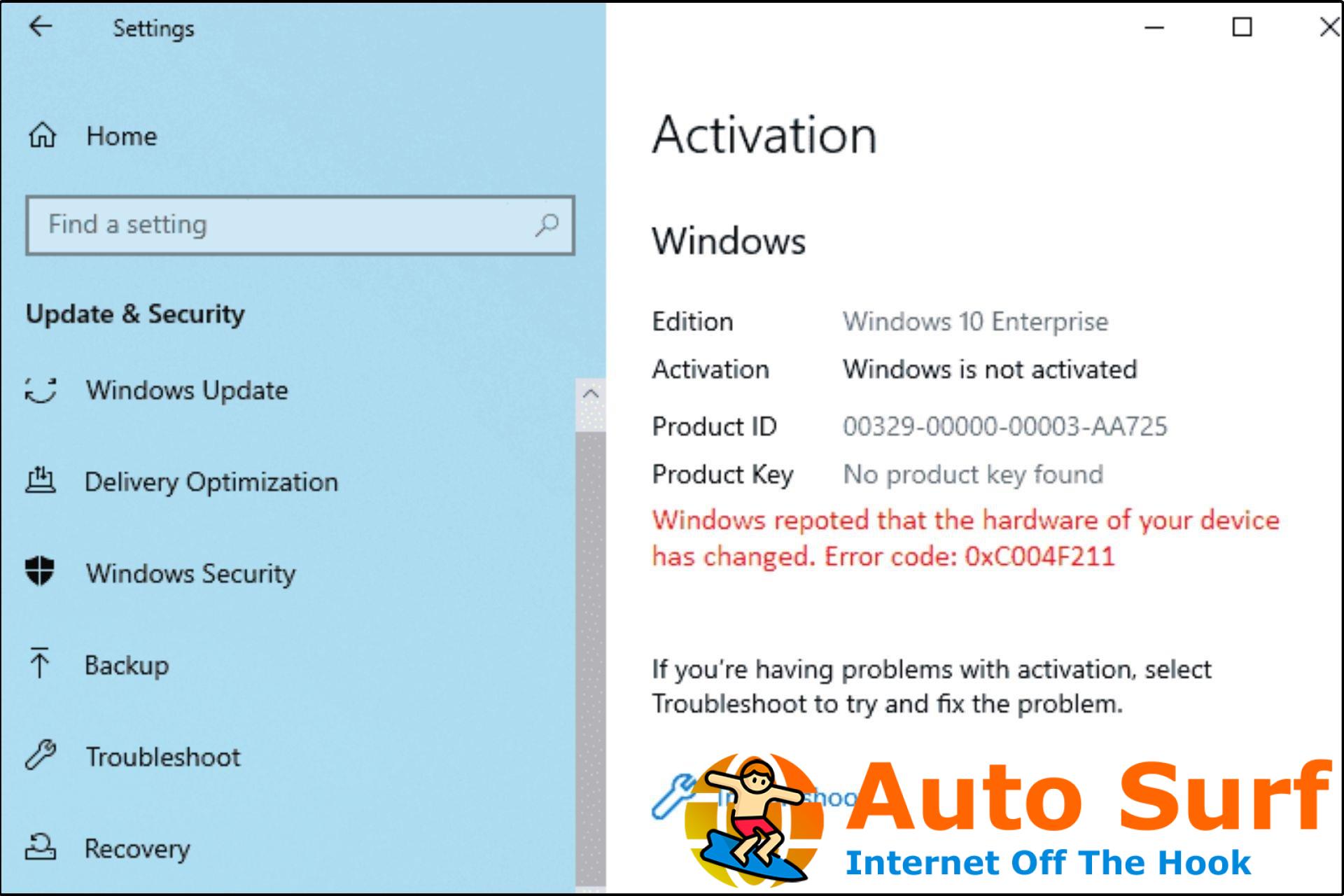
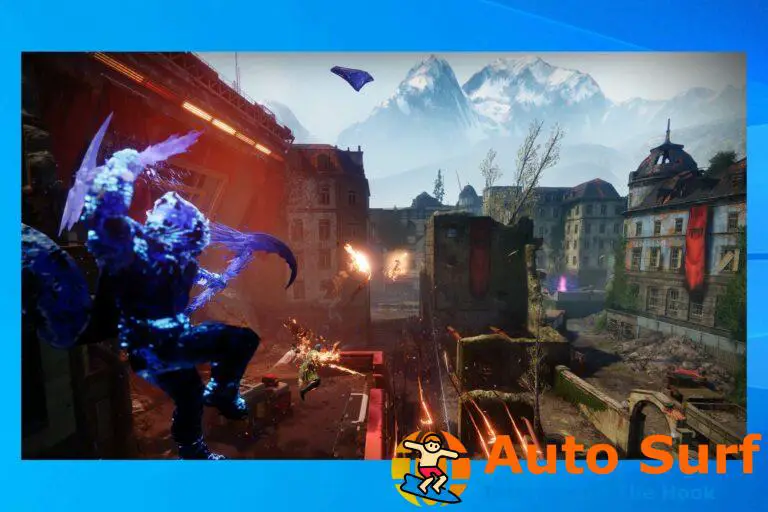


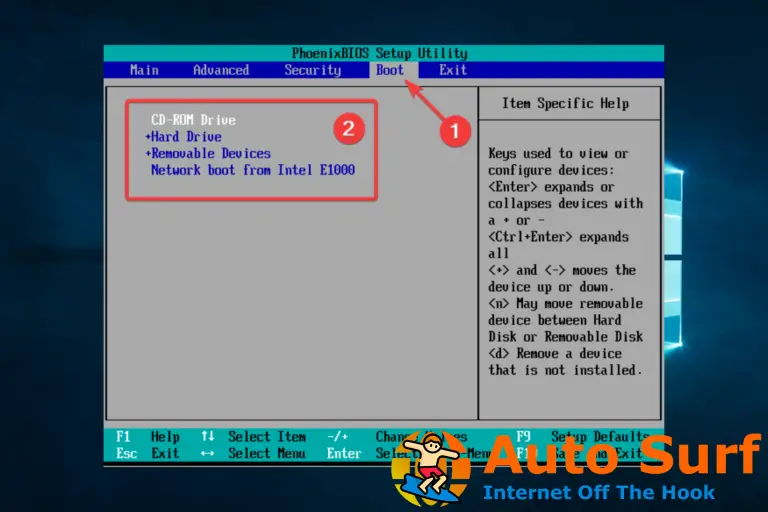
![Actualización del controlador NVIDIA fallida/error BSoD [Complete Fix] Actualización del controlador NVIDIA fallida/error BSoD [Complete Fix]](https://auto-surf.ro/wp-content/uploads/1644629320_30_Actualizacion-del-controlador-NVIDIA-fallidaerror-BSoD-Complete-Fix-768x512.jpg?v=1644629322)

